Ti_MSPM0开发环境搭建(keil版本)
一:基础软件下载
开发MSPM0的软件组合方式有很多,但是最常见的就是keil+sys+SDK或者CCS+sys+SDK,这里先明确一下几个软件是干什么的,SDK文件里面提供了Ti的案例,驱动等我们可以理解为他的开发环境都是基于SDK的所以这个SDK是必须要下载的。
System configuration tool是一个配置根据,我们开发过32单片机的知道,32有标准库和HAL库的区别,标准库需要自己下载官方驱动文件然后调用功能函数,而HAL库的优势是帮我们快速配置好时钟,基本外设等。在Ti开发中System configuration tool就是32中的CubeMX,帮助我们更好的进行入门。
至于CCS和keil这两个只是简单的编译器,当System configuration tool初始化完成以后通过这两个软件进行相关开发的操作。这两个软件可以二选一,本文只介绍了keil的相关配置,CCS的配置可以后续进行更新。
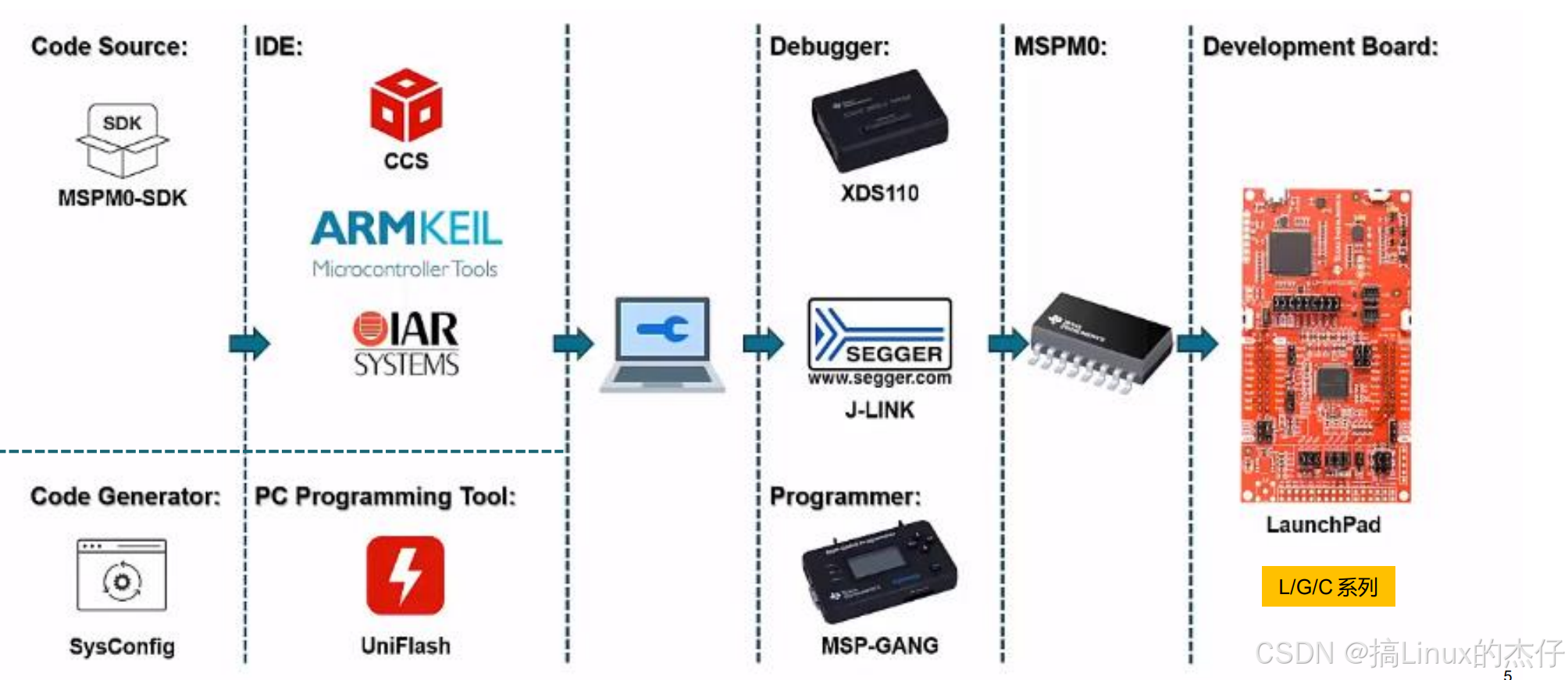
1.CCS(Code Composer Studio)安装网址
不使用CCS开发的可以不下载
CCSTUDIO IDE, configuration, compiler or debugger | TI.com
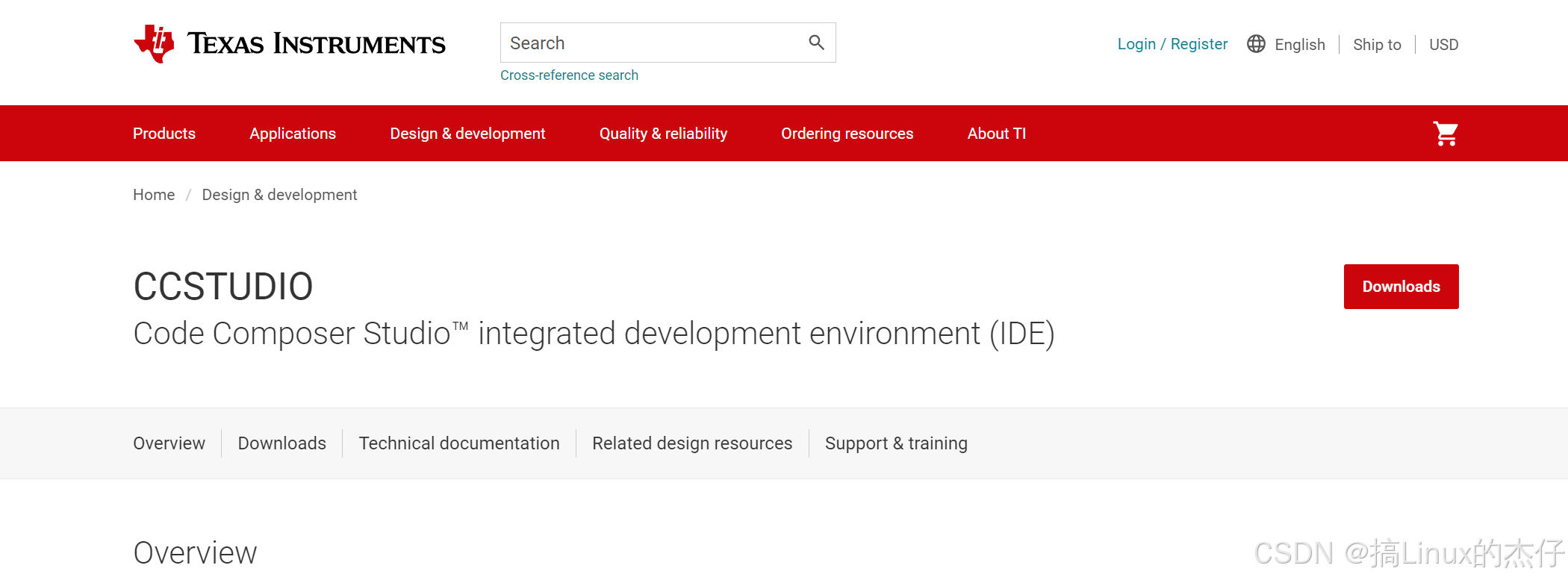
2.System configuration tool 安装网址
SYSCONFIG IDE, configuration, compiler or debugger | TI.com
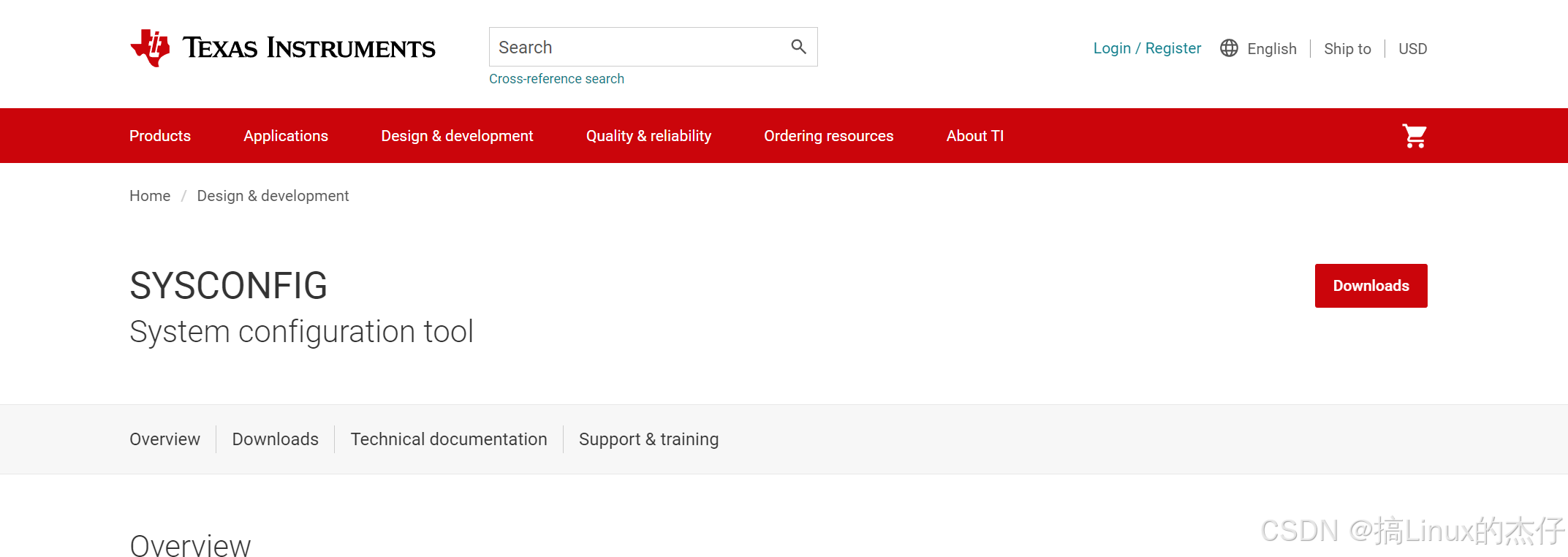
3.MSPM0-SDK安装网址
MSPM0-SDK Software development kit (SDK) | TI.com
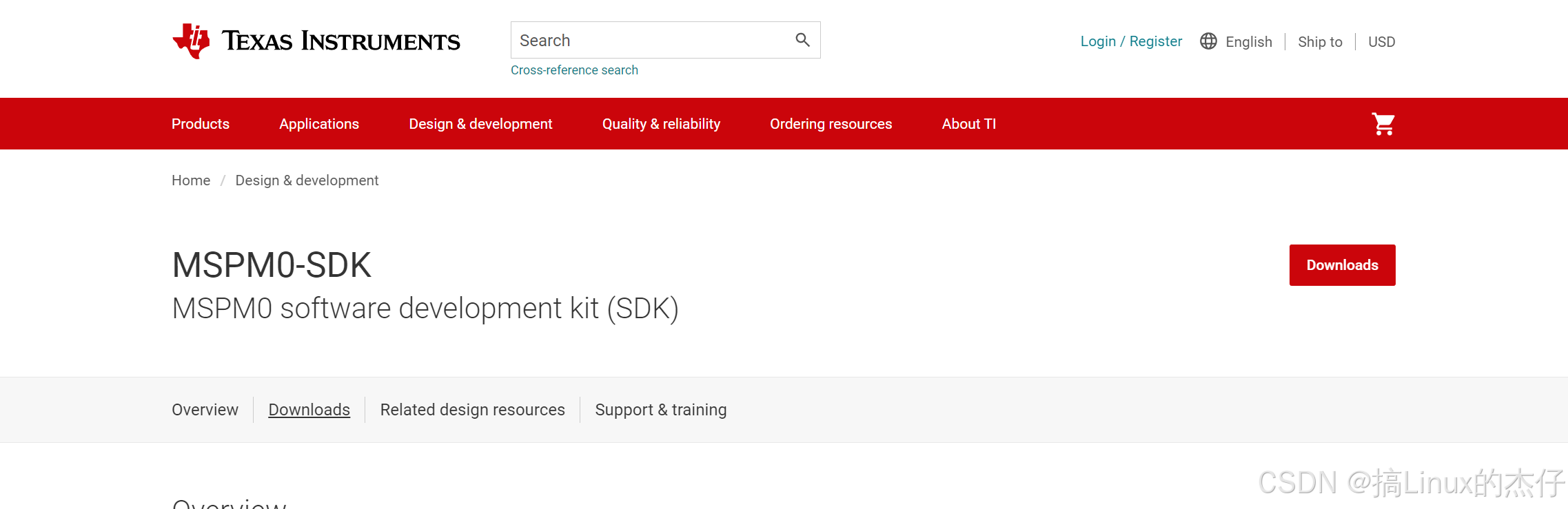
二:安装CCS(如果使用Keil就没必要下载CCS)
三:安装TI sysconfig
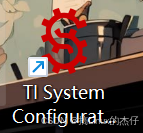
该软件类似于Stm公司的CubeMX开发,能够方便我们初学者更好的配置开发MSPM0这款单片机,因为我们是使用Keil+ sysconfig进行开发,因此需要进行一些基础的配置。
根据自己电脑的版本进行下载(win系统下载第一个即可)
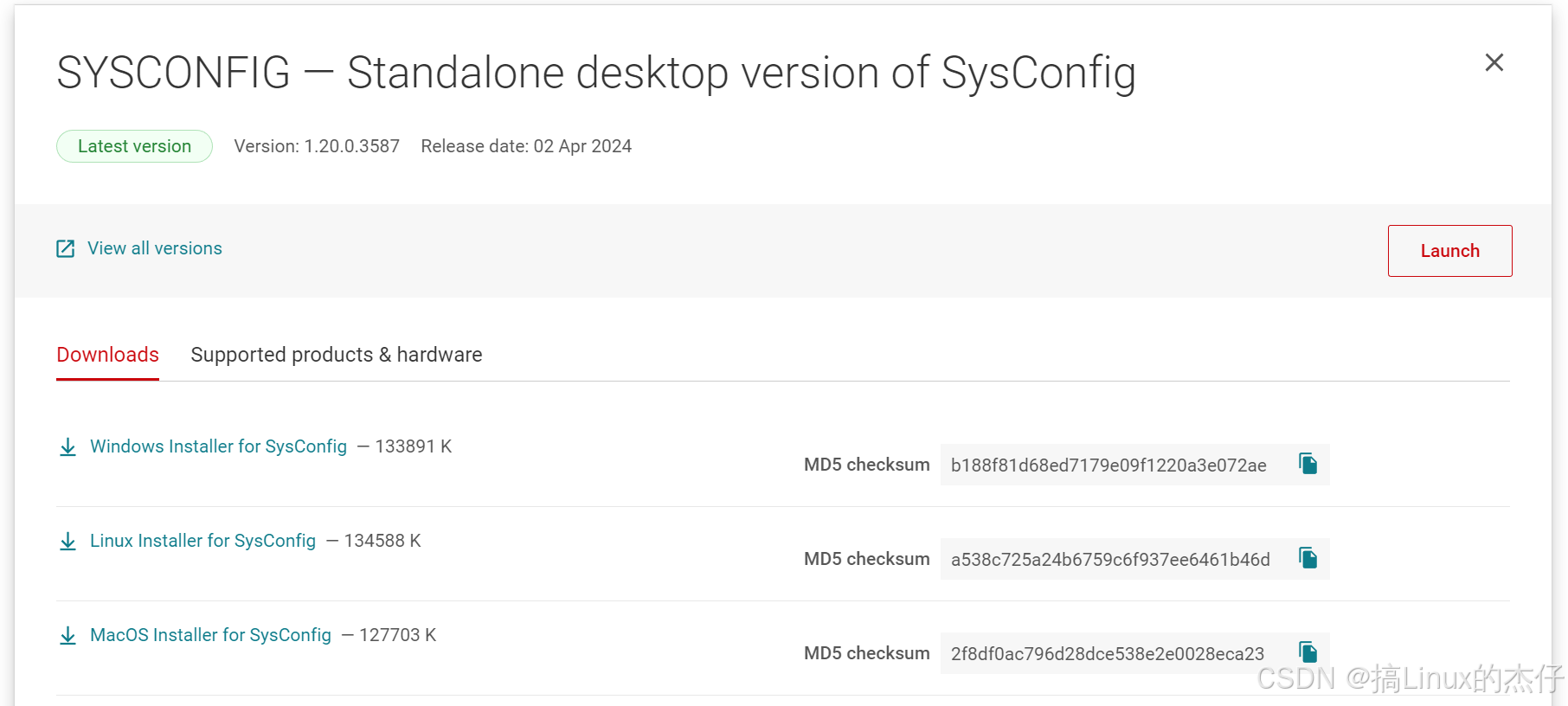
注意:因为官方使用的ccs进行开发,我们使用keil开发需要进行一些默认参数的修改,为了方便按照推荐的路径进行安装(一定要记住这个路径,后面很重要,一定不要安装路径带中文,否则无法正常运行)C:\ti\sysconfig_1.20.0(版本号也需要记住)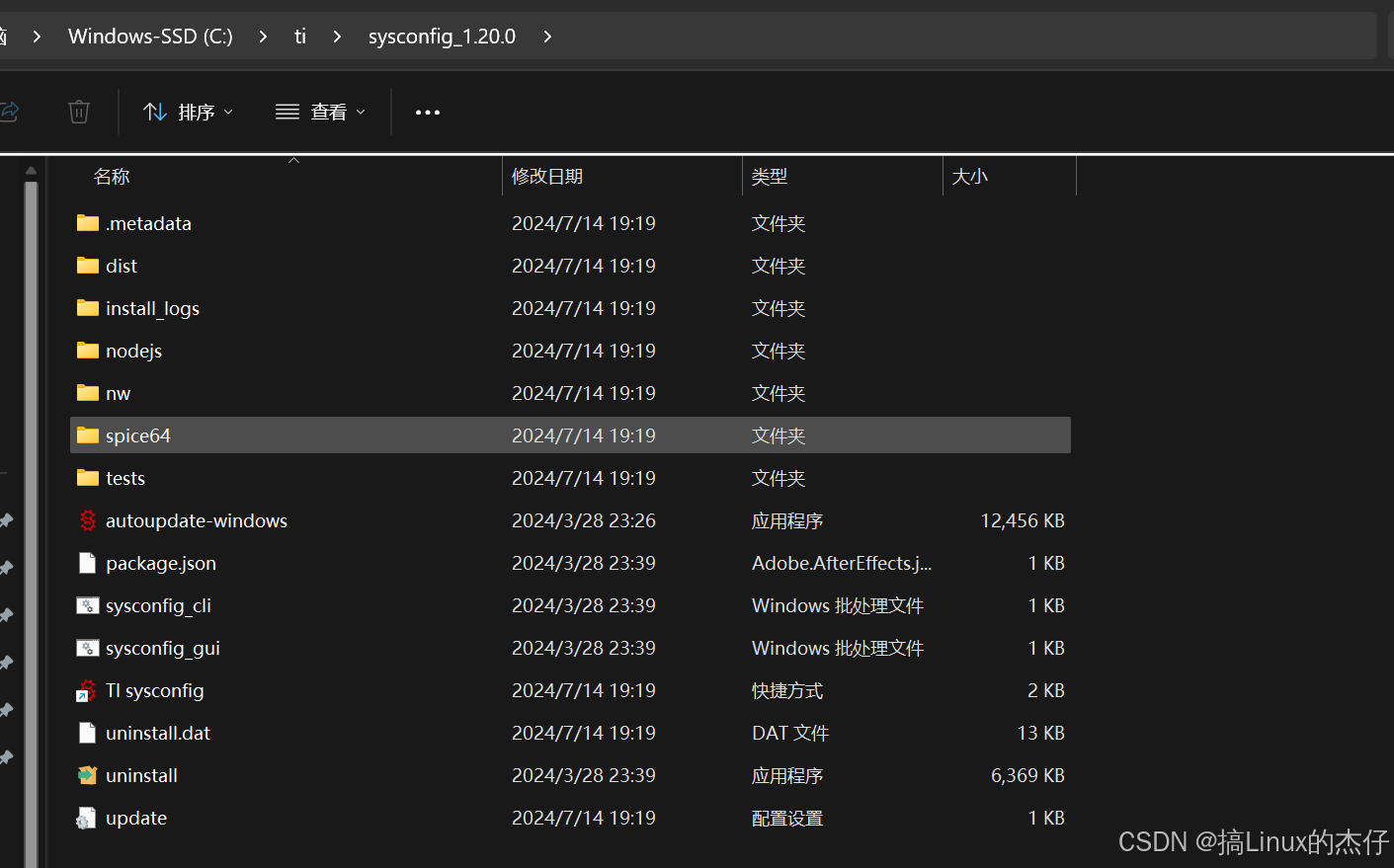
四:安装MSP_M0_SDK
与上文下载流程一样,这里安装路径可以自己设置(不要带中文和特殊字符)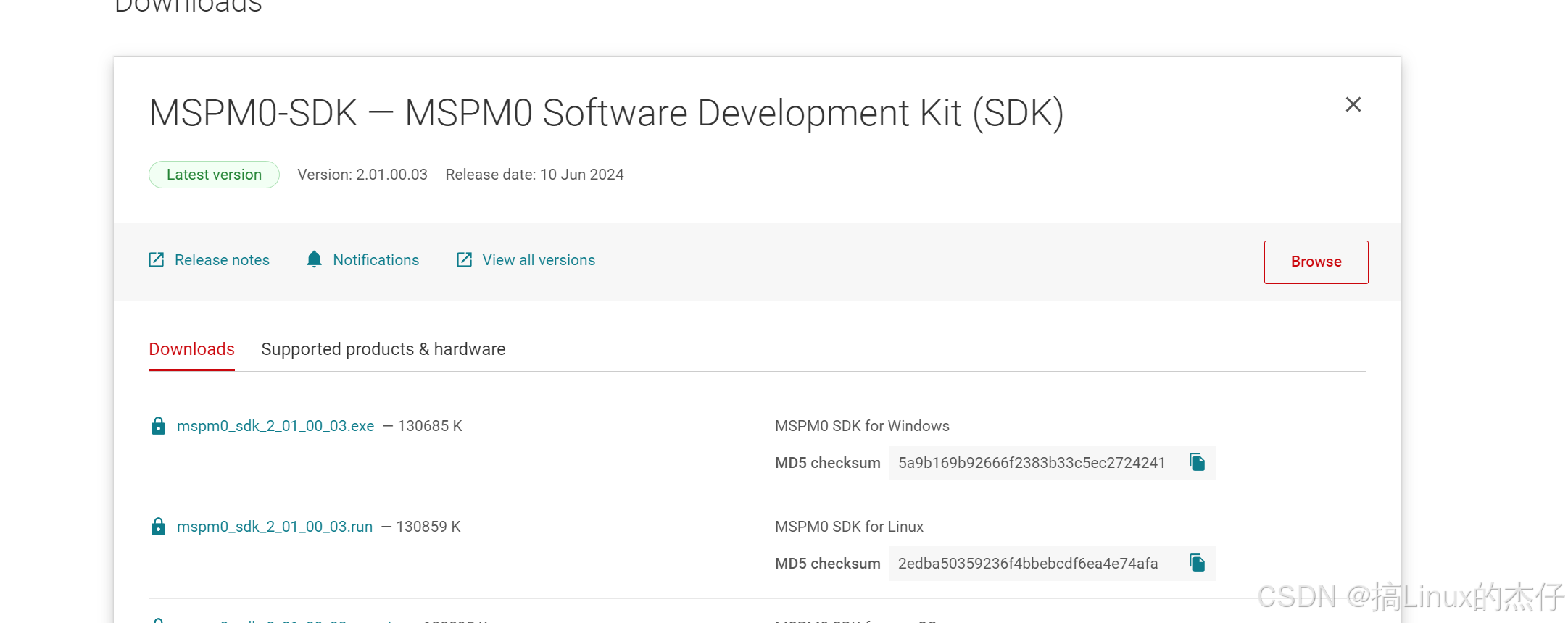
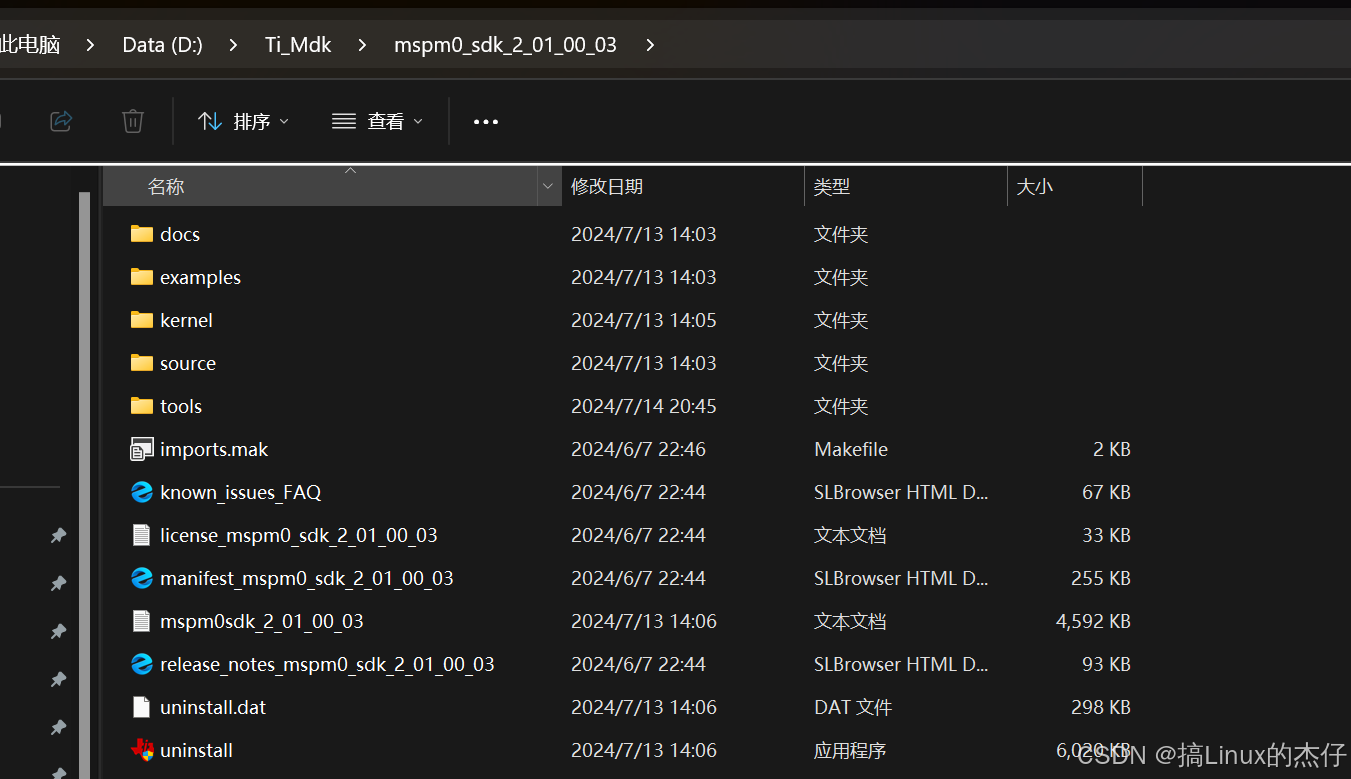
这里面的文件目录很重要,一些驱动历程都在里面
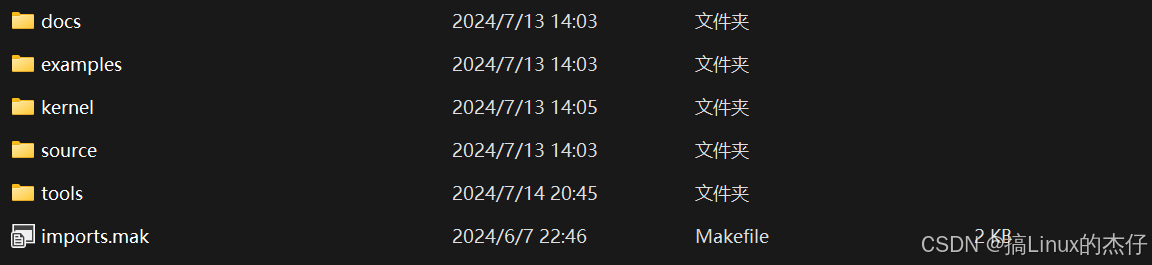 五:运行官方例程
五:运行官方例程
打开SDK的安装目录出现以下五个文件夹(docs,examples,kernel,source,tools),我们要找的例程就在examples中。

 点击nrtos
点击nrtos
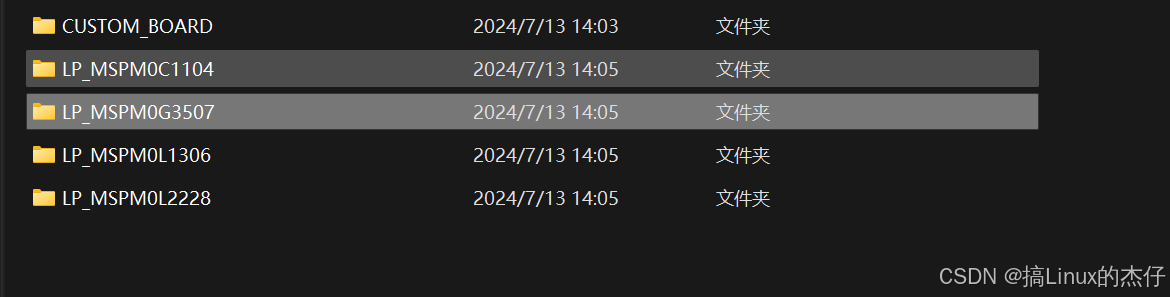
选择自己的开发板型号
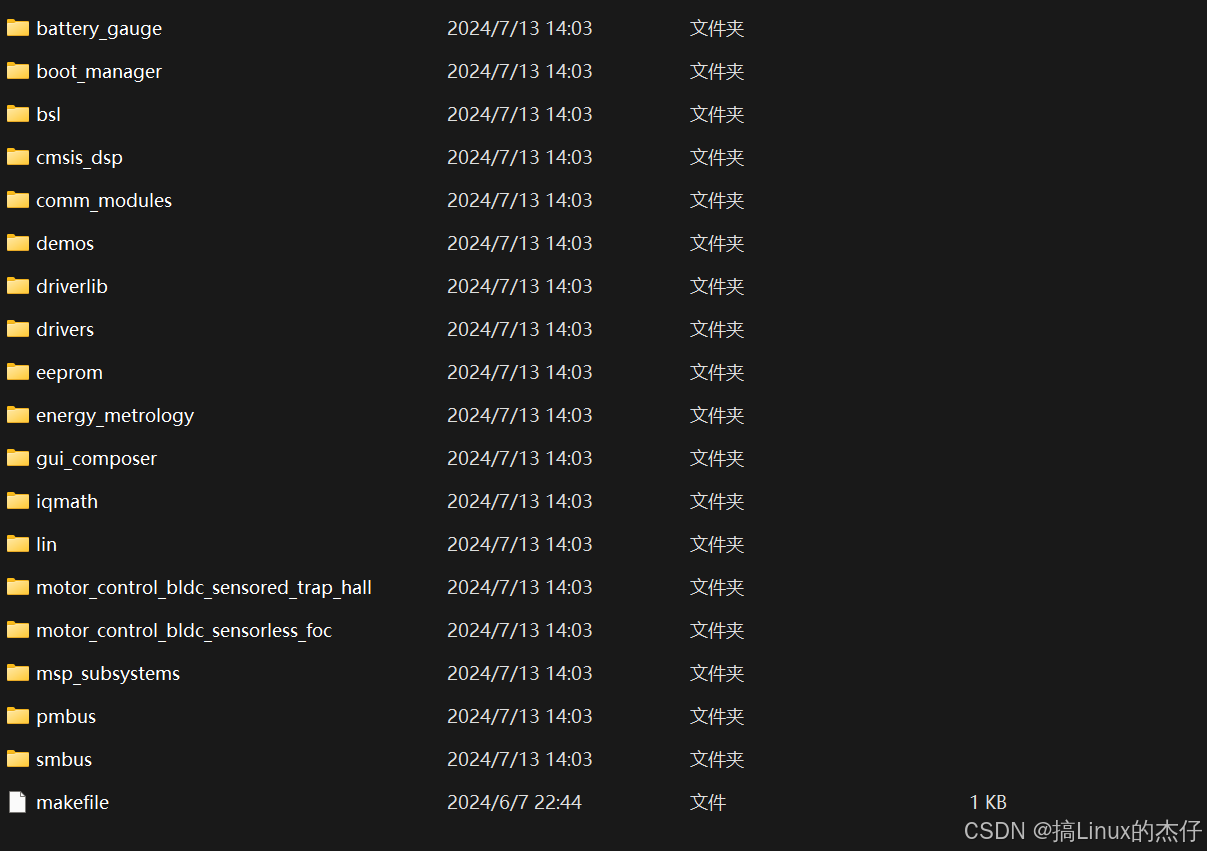
打开driverlib文件夹(下面就是官方给提供的例程了)
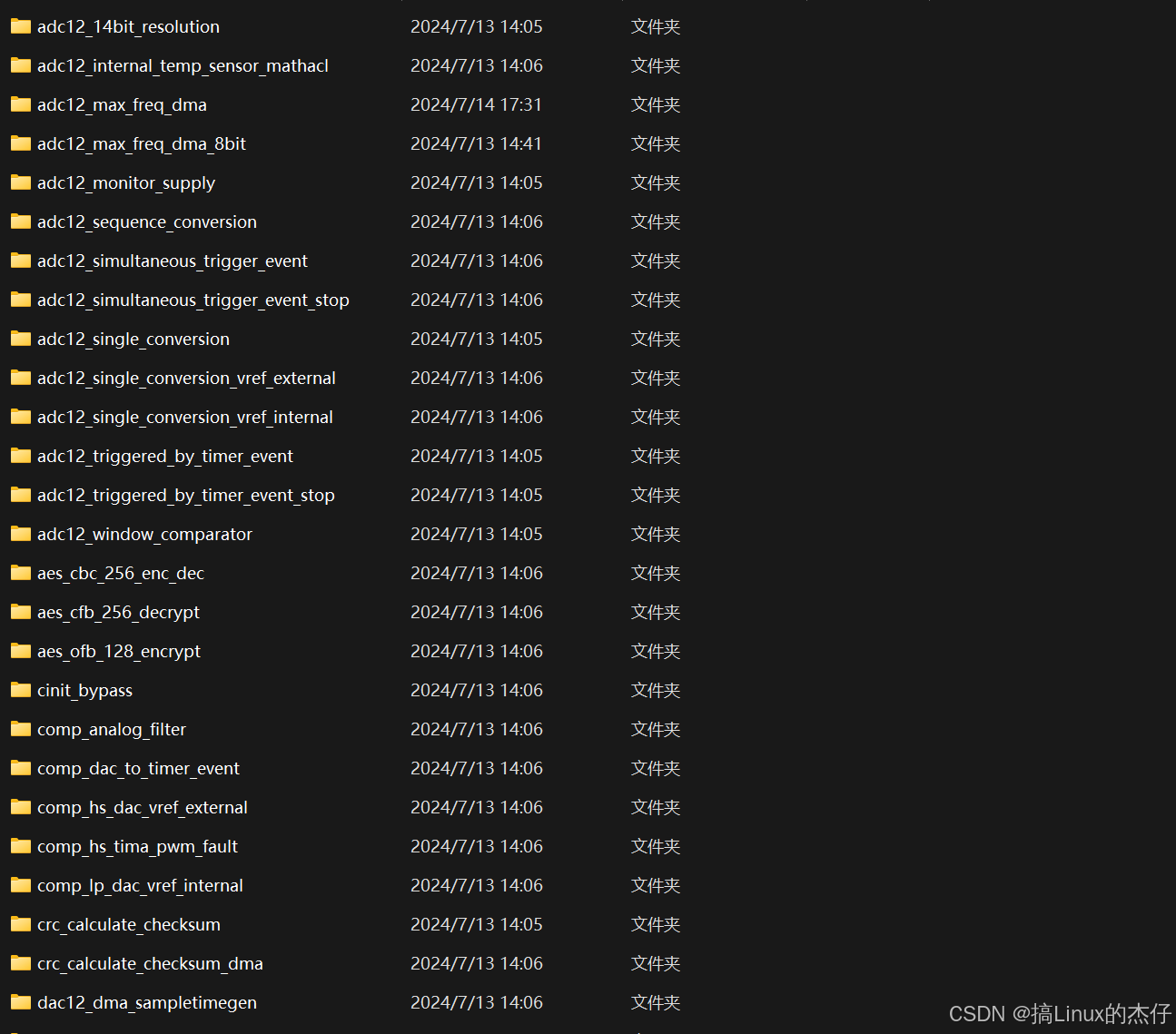
随便打开一个文件夹会发现由四个版本开发文件,我们使用keil版本即可
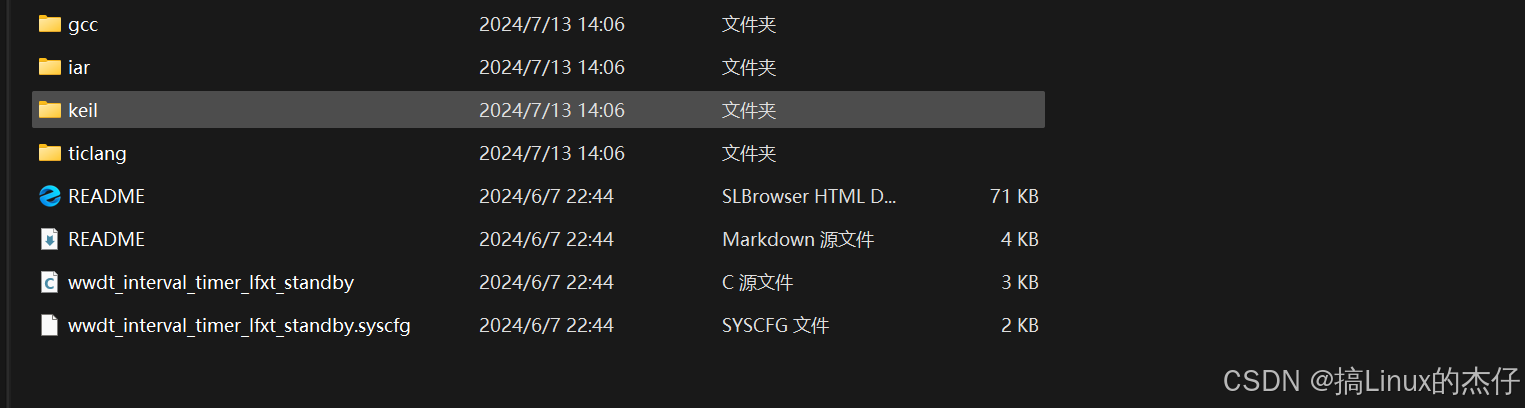
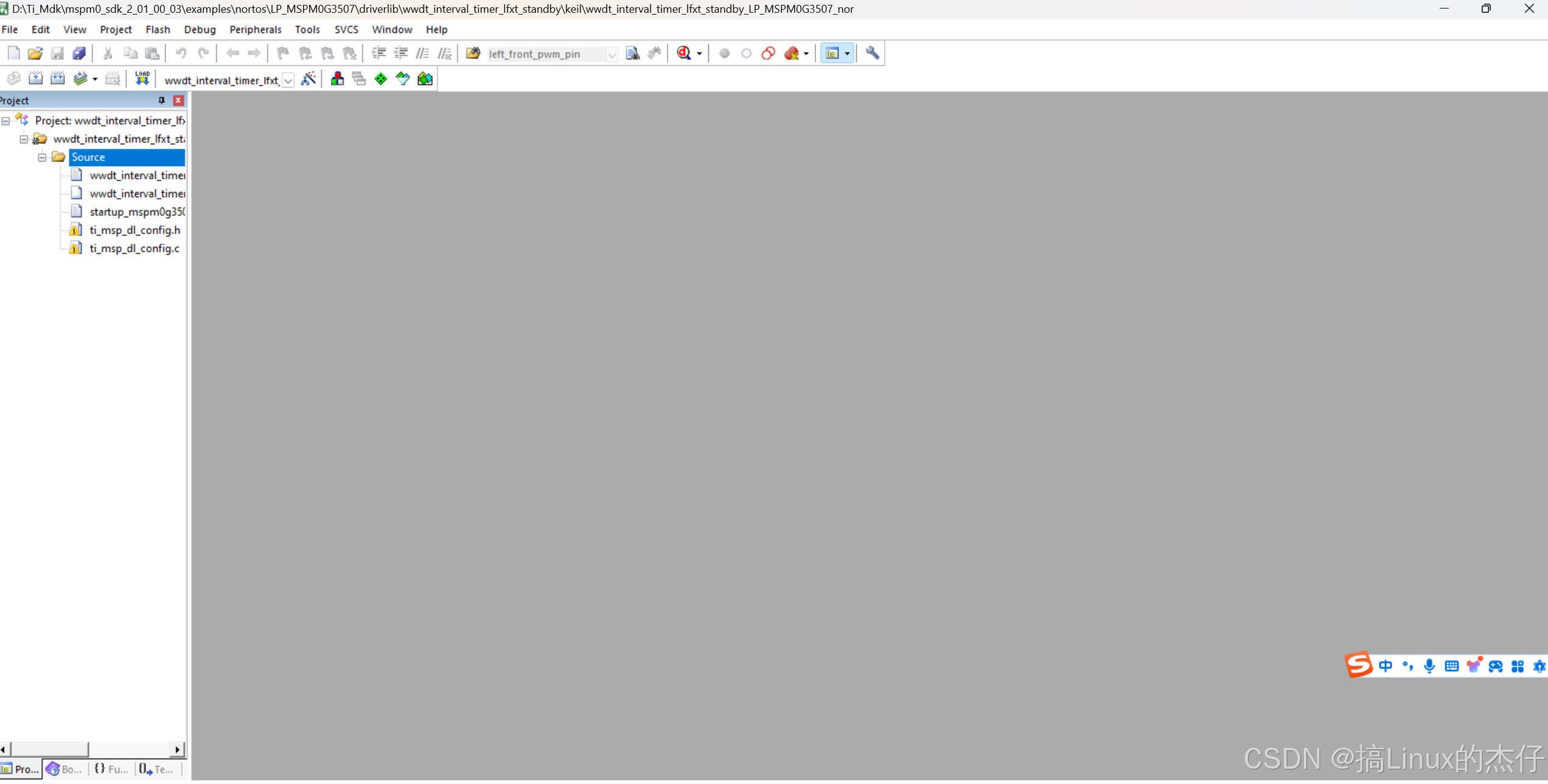
打开keil文件会发现有两个文件找不到(ti_msp_dl_config.h和ti_msp_dl_config.c)这个原因就是没有配置keil和sysconfig的初始化,下面就搭建keil+sysconfig开发配置。
六:配置keil+sysconfig环境
1.SDK配置
打开SDK安装路径,打开tools文件夹再点击keil文件夹
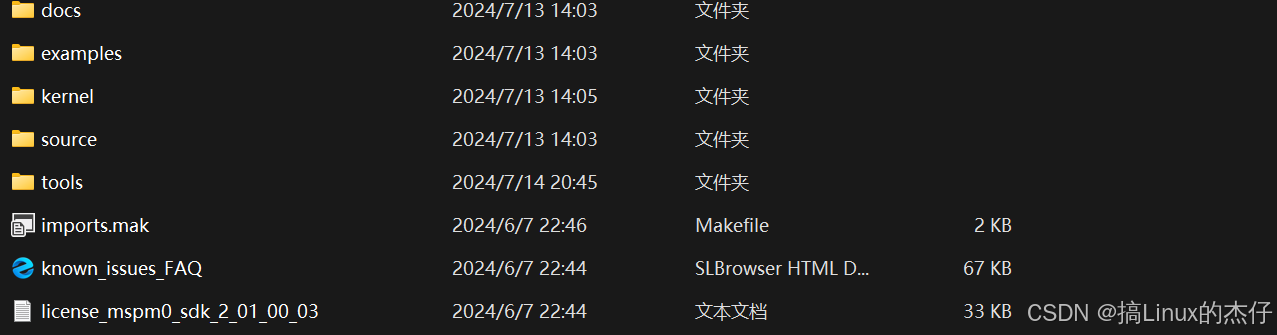

这里需要修改两个文件的默认配置
使用记事本打开
文件一:MSPM0_SDK_syscfg_menu_import
文件二:syscfg
1.修改syscfg文件(将安装路径和版本号修改)

2.修改MSPM0_SDK_syscfg_menu_import
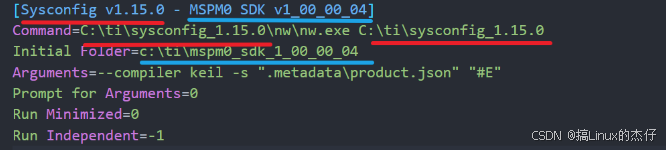
在/tools/keil/下修改MSPM0_SDK_syscfg_menu_import.cfg里面的内容,下图中红色和蓝色的部分都要修改成跟SDK和SYSCONFIG的路径名称一致。
2.keil配置
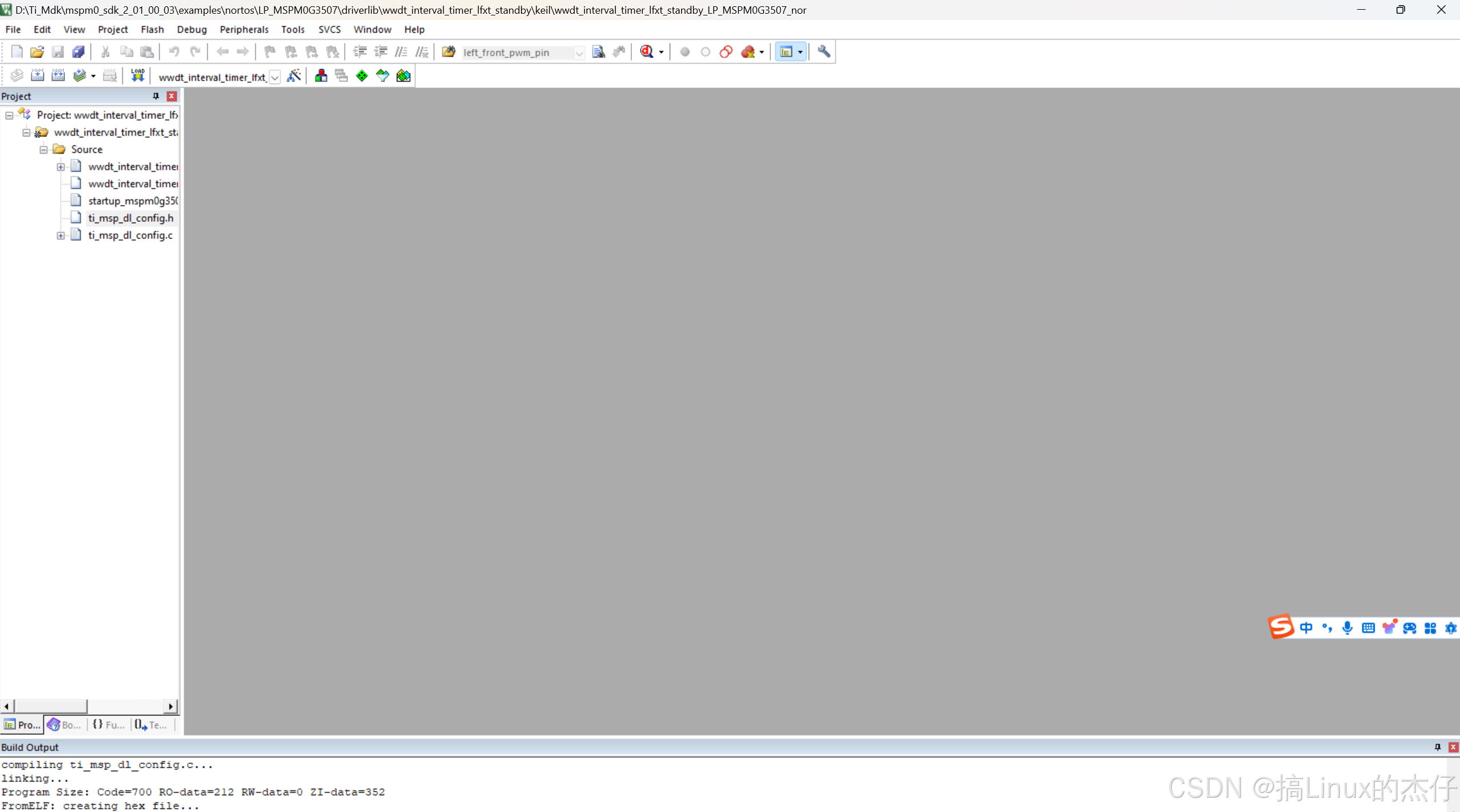

打开顶部Tools,点击下图所示的按键

安装SDKtool配置,点击import
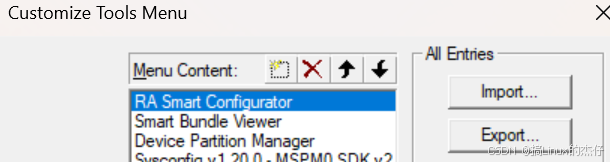
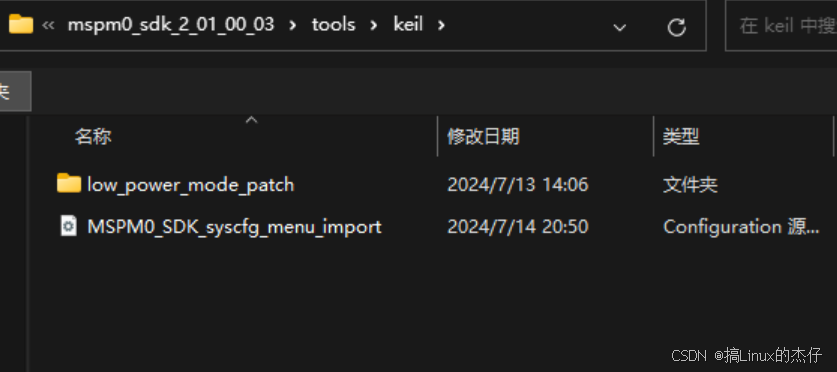
打开上一节修改过的MSPM0_SDK_syscfg_menu_import文件
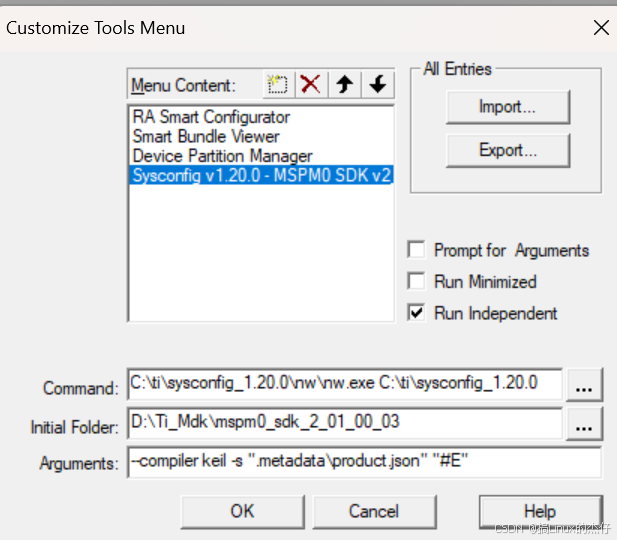
安装完成。
3.验证是否安装成功
在keil界面点击Tools-下图标黄部分
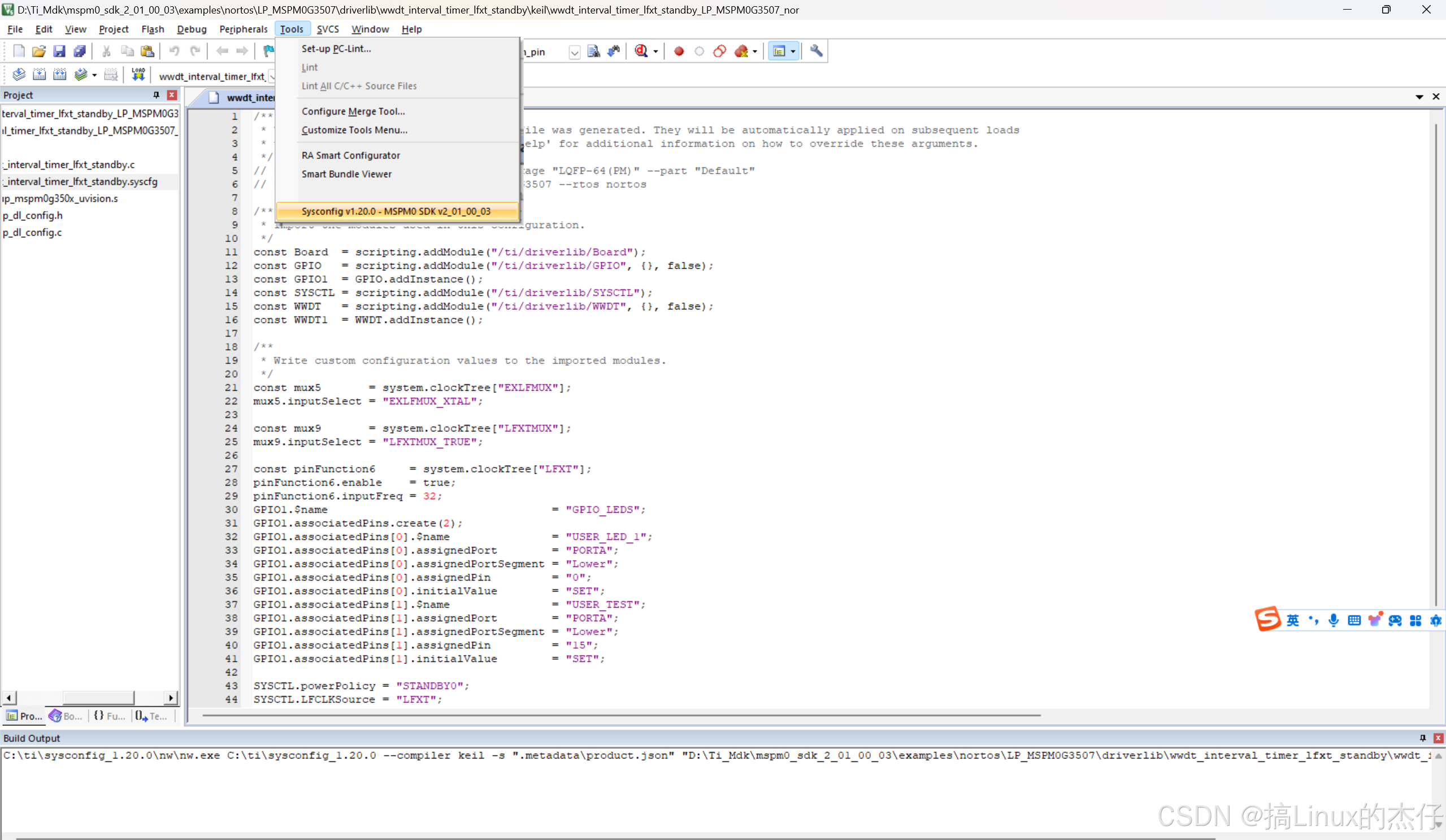
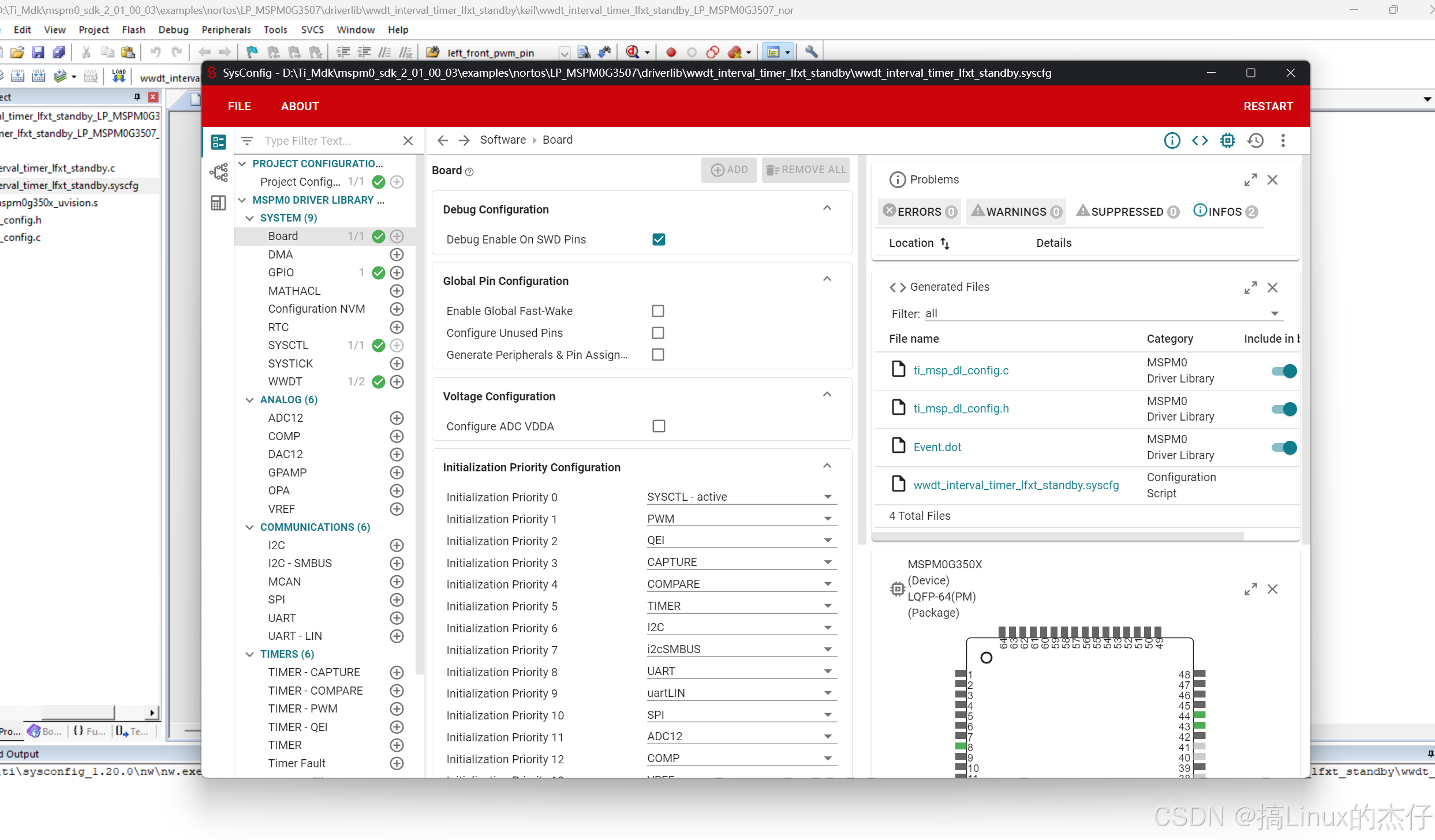
当出现如下界面就代表安装成功,此时报错也会消失

注:要在syscfg文件打开的时候再打开Tools否则就会出现如下报错
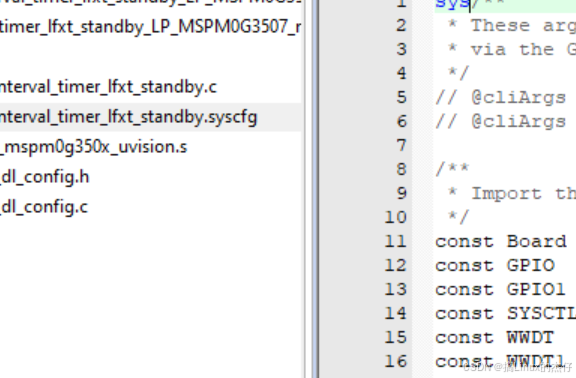
在syscfg文件打开才会正常启动
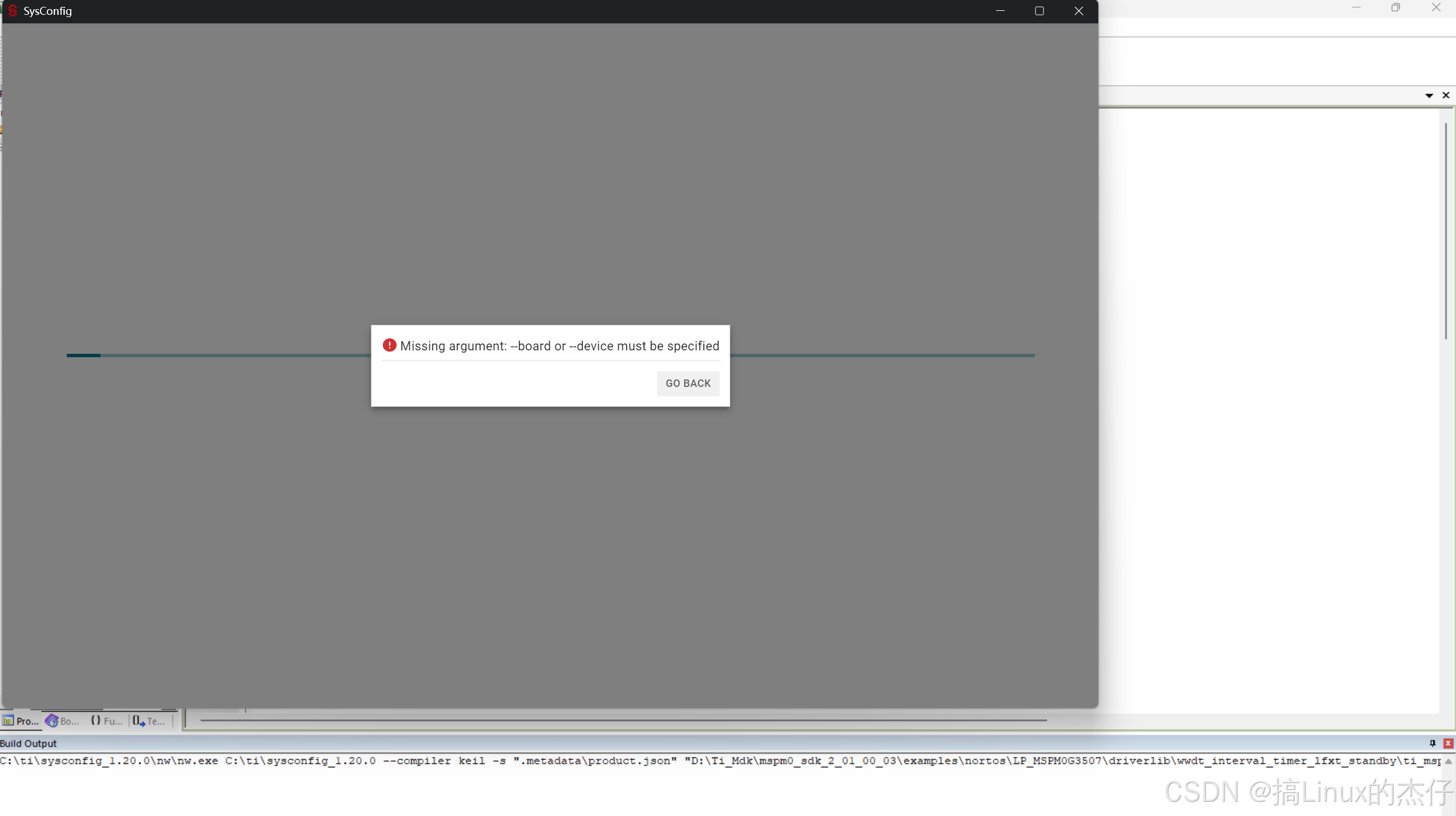
补充:该教程默认已经安装好keil和Ti芯片包环境,如有问题请参考后续文章
